1. ログイン後の画面で[Project作成ボタン]をクリックします。Show Image
2. プロジェクト名、概要、期間を入力します。(期間は入力しなくても大丈夫です)Show Image
3. プロジェクトの一覧に追加されます。Show Image
※メンバーの追加・削除はプロジェクトの管理権限が必要です。
1. プロジェクトの詳細画面で[メンバー編集ボタン]をクリックします。Show Image
2. プロジェクトに参加させるユーザのアイコンをドラッグアンドドロップで管理者またはメンバーの欄に移動します。Show Image
3. [決定ボタン]をクリックすると追加されます。
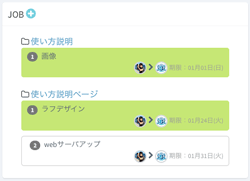
1. [JOB REQUESTボタン]をクリックします。Show Image
2. [Simple mode]または[Professional mode]のタブをクリックします。Show Image
3. Professional modeでは各工程の担当者と承認者を設定できます。Show Image
4. [作成する]ボタンをクリックします。Show Image
企画書や、プロジェクト期間中頻繁に閲覧したい資料などを登録できます。
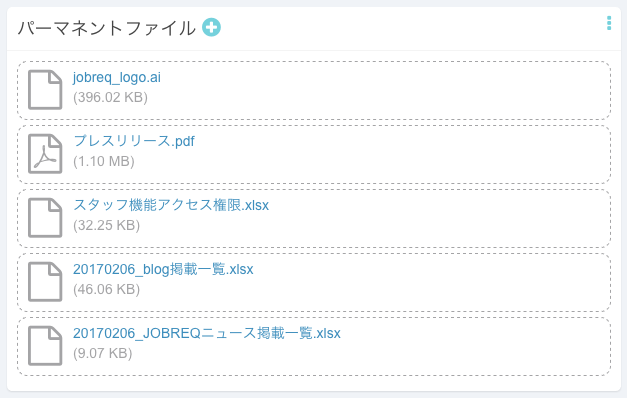
自分用のメモを登録できます。
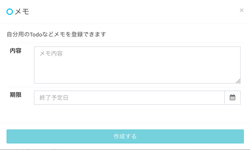
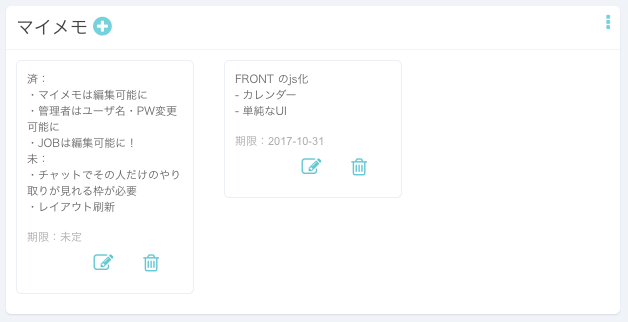
1. 内容、期限を入力し、[作成する]ボタンをクリックします。
2. メモの一覧に追加されます。
3. メモが不要になったらメモ一覧から[終了ボタン]をクリックします。
プロジェクトに関するコメントを送信できます。
コメントだけでなく添付ファイルや、ドローツールを使って指示することもできます。
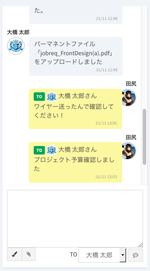
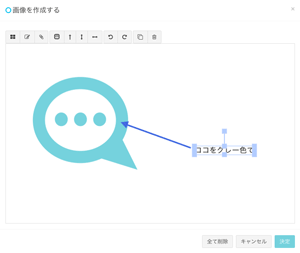
※ユーザー管理はアカウント管理権限が必要です。
1. ユーザー一覧ページから[ユーザを追加する]ボタンをクリックします。
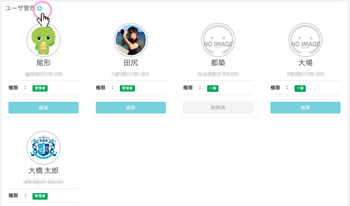
2. ユーザ名、メールアドレス、アカウント管理権限を入力します。
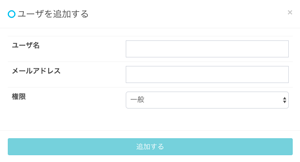
3. [追加する]ボタンをクリックします。